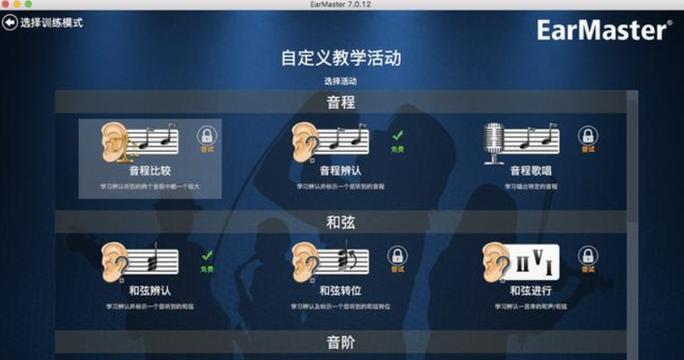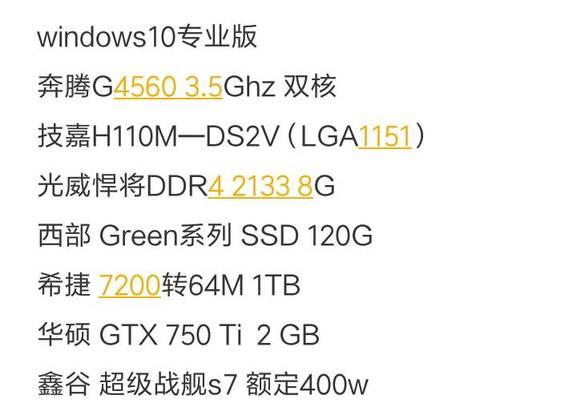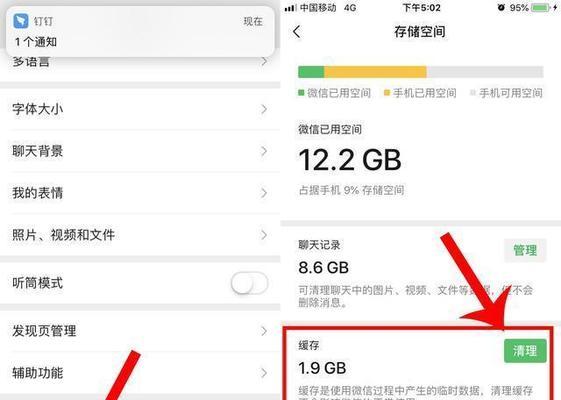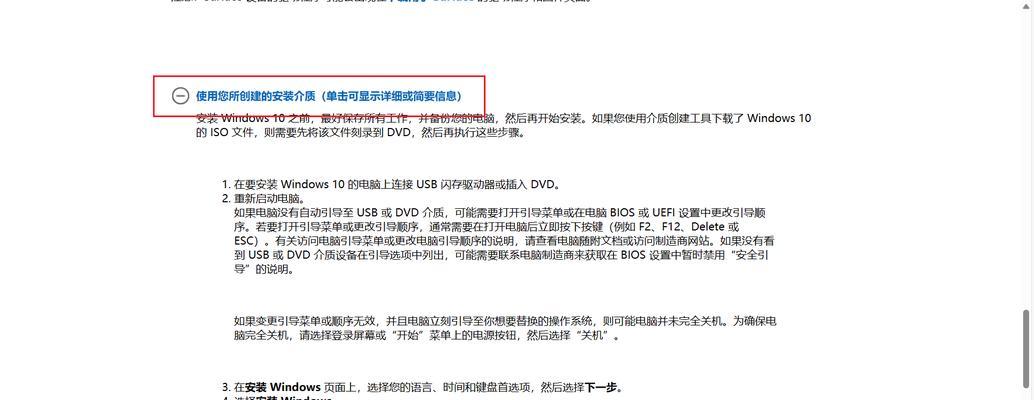新电脑自检配置信息步骤?如何查看详细配置?
游客 2025-03-20 10:40 分类:电脑知识 20
随着科技的快速发展,越来越多的用户开始购买新电脑以满足工作和娱乐的需求。然而,在使用之前,了解新电脑的详细配置是非常重要的一步。这不仅可以帮助用户更好地利用电脑的性能,而且在遇到问题时,也能提供必要的信息给技术支持人员。如何自检新电脑的配置信息呢?本文将详细介绍自检配置信息的步骤,并提供查看详细配置的有效方法。
初识新电脑:硬件配置的初步了解
在深入了解之前,我们可以通过系统自带的工具对新电脑的基本硬件信息有一个初步的了解。对于Windows用户而言,可以在桌面右键点击“此电脑”或“我的电脑”,选择“属性”,通常可以直接查看到处理器(CPU)、内存(RAM)和操作系统版本等信息。对于Mac用户,可以通过点击屏幕左上角的苹果菜单,然后选择“关于本机”来获得相关信息。
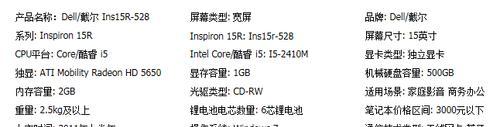
深入内部:详细自检配置步骤
1.查看CPU信息
要深入了解CPU的具体型号和性能参数,可以通过以下步骤操作:
在Windows中,按下`Win+R`键打开运行窗口,输入`cmd`,然后按下回车键。在打开的命令提示符窗口中输入`systeminfo`,然后按回车。在输出的列表中找到“处理器”一栏,即可查看到CPU的详细信息。
而在Mac上,可以开启“系统偏好设置”,点击“关于本机”,再点击“系统报告”,在打开的窗口中找到“硬件概要”部分查看CPU信息。
2.查看内存(RAM)
内存是电脑中非常重要的一个组件,了解其容量和类型同样重要:
在Windows系统中,依然是使用`cmd`命令。在命令提示符中输入`wmicMEMORYCHIPgetBankLabel,Capacity,Speed`,然后回车,即可查看到内存的相关信息。
对于Mac用户,点击屏幕左上角的苹果菜单选择“关于本机”,然后点击“内存”标签即可看到内存的大小和插槽使用情况。
3.查看显卡信息
显卡对于图形处理、游戏和专业图形应用非常重要:
在Windows系统中,可以通过设备管理器找到显卡信息。右键点击“此电脑”,选择“管理”,打开计算机管理窗口,然后选择“设备管理器”,在“显示适配器”下可以查看到显卡型号。
Mac用户同样可以通过“系统偏好设置”中的“关于本机”,点击“系统报告”,然后在硬件下的显示部分找到显卡信息。
4.查看硬盘信息
硬盘是电脑存储数据的主要场所,了解硬盘的类型和容量对用户来说至关重要:
Windows用户可以通过“此电脑”右键点击任意磁盘,选择“属性”,在弹出窗口中可以看到磁盘类型(如SSD或HDD)和总容量。
Mac用户则可以开启“系统偏好设置”,选择“关于本机”下的“系统报告”,在硬件概要中查看到硬盘的相关信息。
5.查看主板信息
主板是电脑各组件间沟通的桥梁,了解主板信息可以帮助用户判断升级的可能性:
在Windows中,打开命令提示符输入`wmicbaseboardgetproduct,version,vendor,serialnumber`,回车后便能查看到主板的相关信息。
Mac用户同样需要打开“系统偏好设置”,点击“关于本机”然后“系统报告”,在硬件概要里可以找到主板的相关信息。
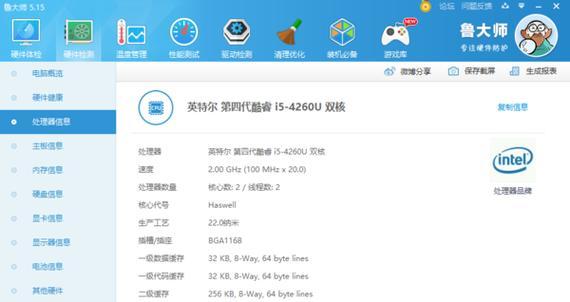
额外辅助:检查软件和驱动信息
除了查看硬件配置,了解新电脑的软件环境和驱动情况也是必要的:
操作系统版本:在Windows中直接查看“此电脑”属性,在Mac中查看“关于本机”。
驱动程序信息:Windows用户可以通过设备管理器查看各种硬件设备的驱动状态。对于Mac用户,系统偏好设置中的“软件更新”中,包含了大部分的驱动更新选项。
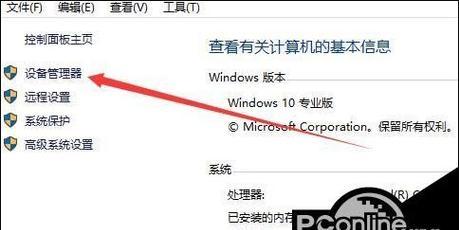
提升体验:实用技巧和常见问题
实用技巧:
时常对硬件进行检查可以确保电脑性能的最优化。
使用第三方软件工具,如CPUZ、GPUZ等,可以获取更为详细的硬件信息。
定期更新操作系统和驱动程序,保持电脑的性能和安全性。
常见问题:
如果遇到某个硬件设备无法识别,首先尝试重新启动电脑,或者检查连接是否松动。
如果更新驱动后出现异常,可以使用系统自带的还原点功能恢复到之前的稳定状态。
如果不确定硬件的具体型号,可以联系电脑的制造商获取支持。
通过以上的步骤,您应该能够全面地自检新电脑的配置信息了。了解自己电脑的详细配置,不仅能帮助您更好地使用新电脑,也为您日后可能遇到的问题提供了关键信息。记得要定期检查和更新配置信息,以确保电脑的流畅运行。现在,您可以自信地说:“是的,我已经全面了解了我的新电脑。”
版权声明:本文内容由互联网用户自发贡献,该文观点仅代表作者本人。本站仅提供信息存储空间服务,不拥有所有权,不承担相关法律责任。如发现本站有涉嫌抄袭侵权/违法违规的内容, 请发送邮件至 3561739510@qq.com 举报,一经查实,本站将立刻删除。!
- 最新文章
- 热门文章
-
- 笔记本电脑实测开箱图怎么看?如何评估性能表现?
- 便携笔记本电脑粉色款有何特点?
- 笔记本显存不足时有哪些解决方案?
- 手机户外拍照设备如何搭配使用?全套设备的正确操作方法是什么?
- 英特尔笔记本键盘快捷键有哪些?如何高效使用?
- 喝醉后反着拿手机拍照会怎样?会产生什么效果?
- 小米双屏笔记本使用方法是什么?常见问题解答?
- 戴睿笔记本电脑性能如何?
- 城墙汉服手机拍照如何拍得好看?有哪些技巧?
- 电脑玩高内存游戏卡顿怎么办?如何提升性能?
- 小米笔记本电池更换步骤是什么?
- 如何用电脑拍摄手机星巴克的照片?
- 手机拍照水波纹光影怎么设置?如何在手机上设置水波纹光影效果?
- 酷爱笔记本电脑充电器的正确使用方法是什么?
- 笔记本如何查看应用内存占用?哪些工具可以使用?
- 热评文章
- 热门tag
- 标签列表